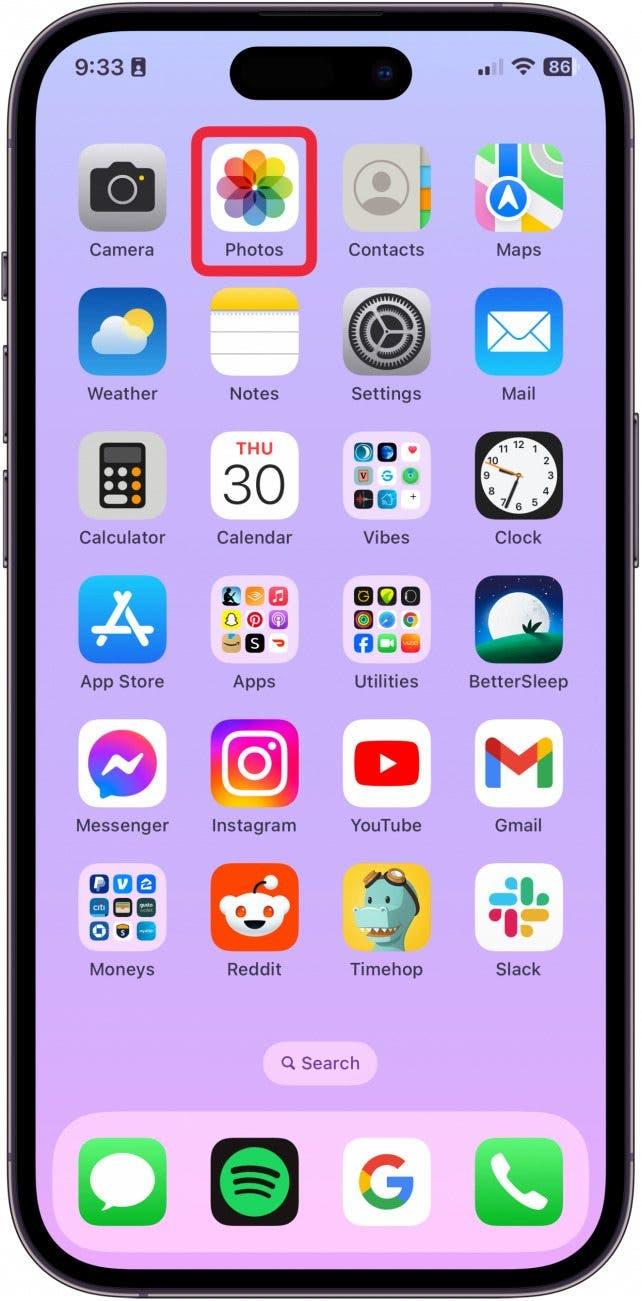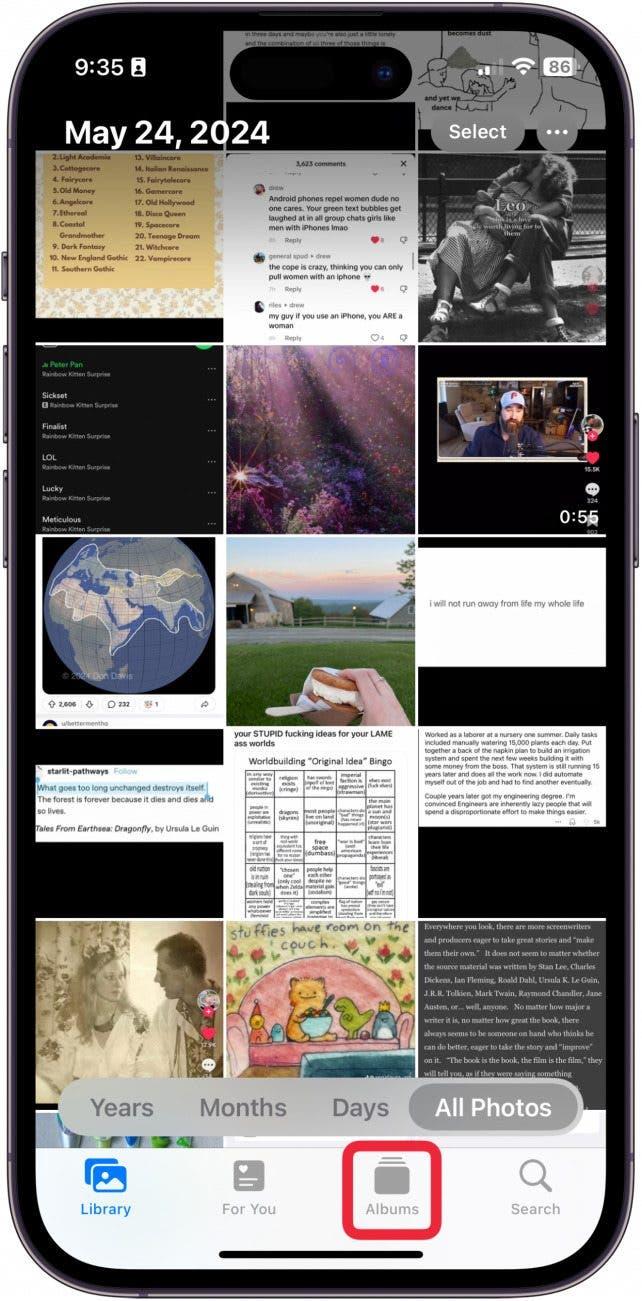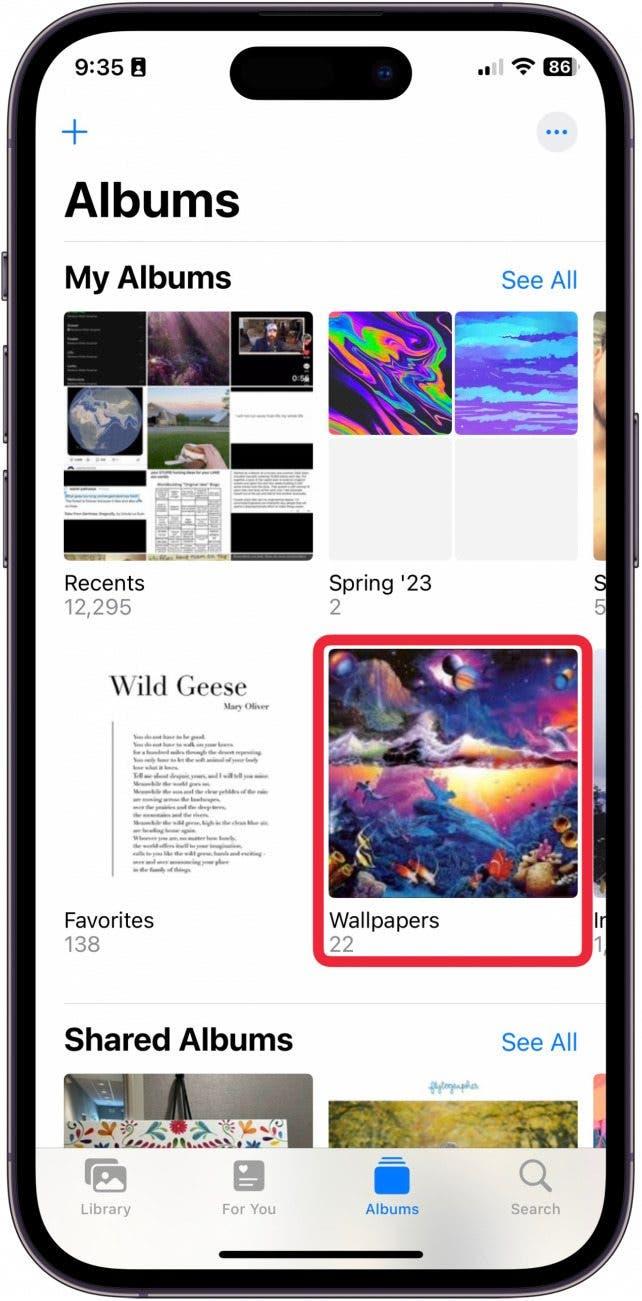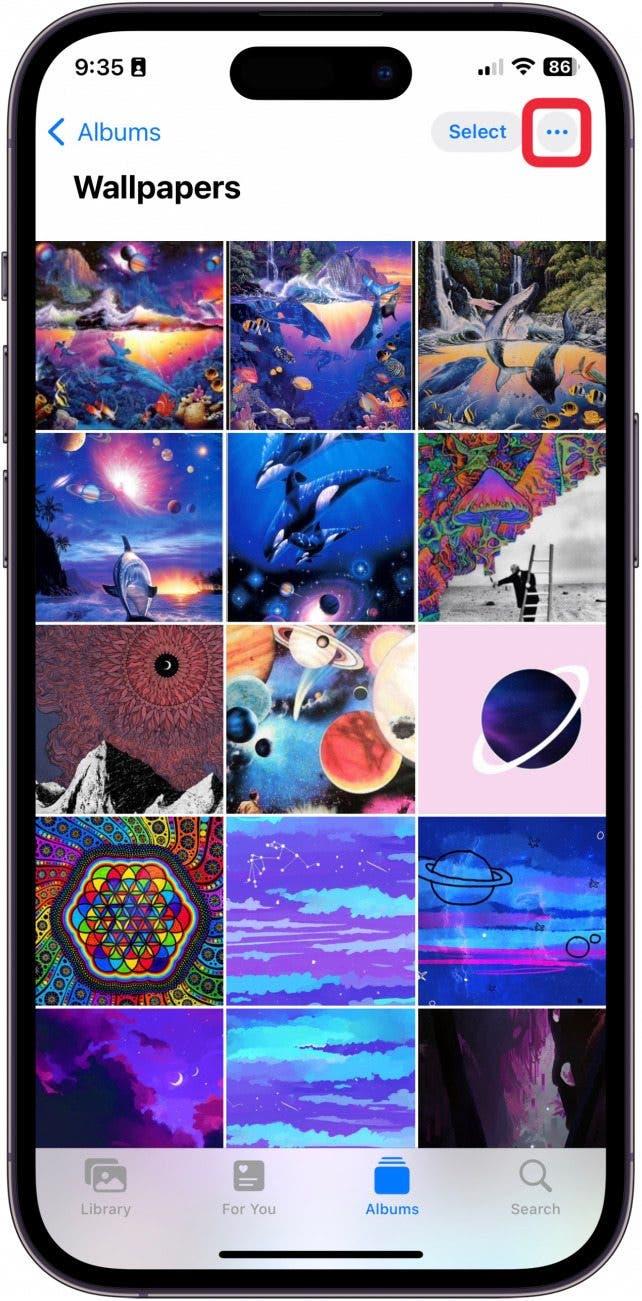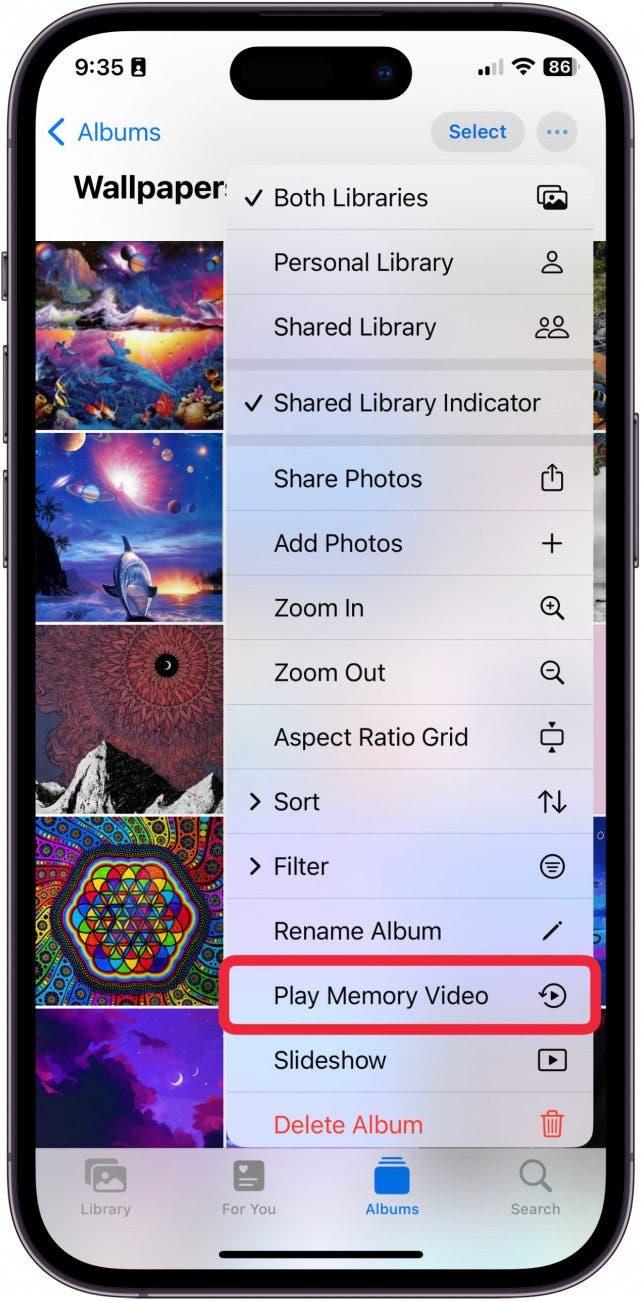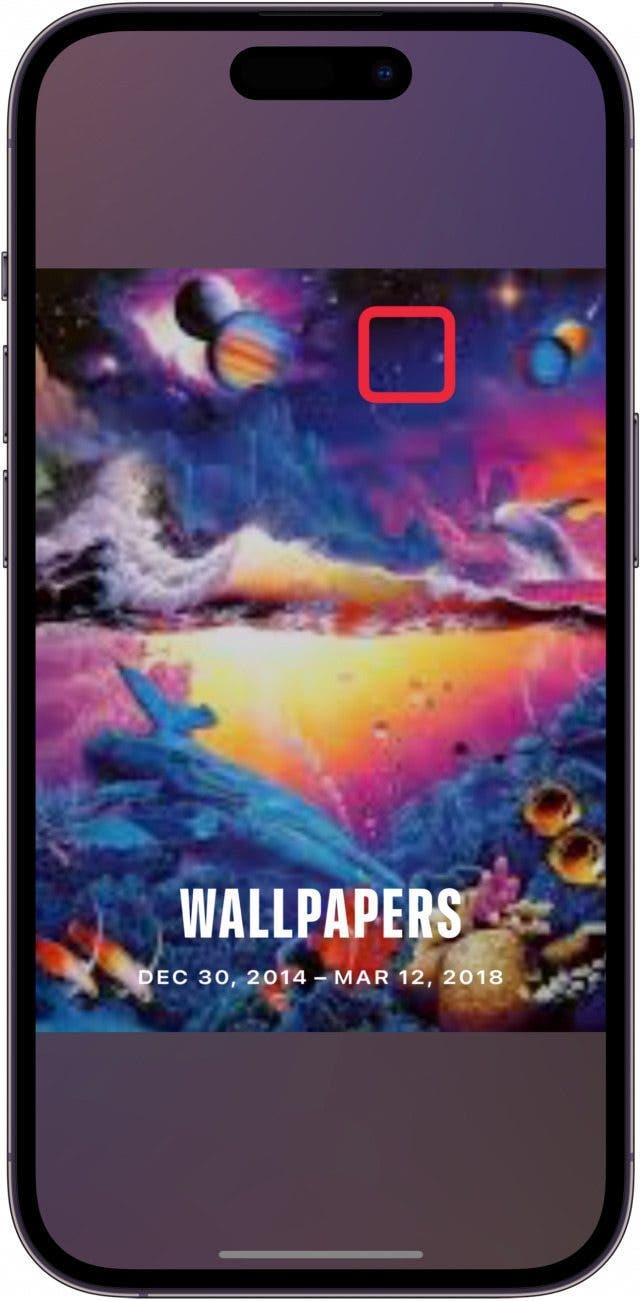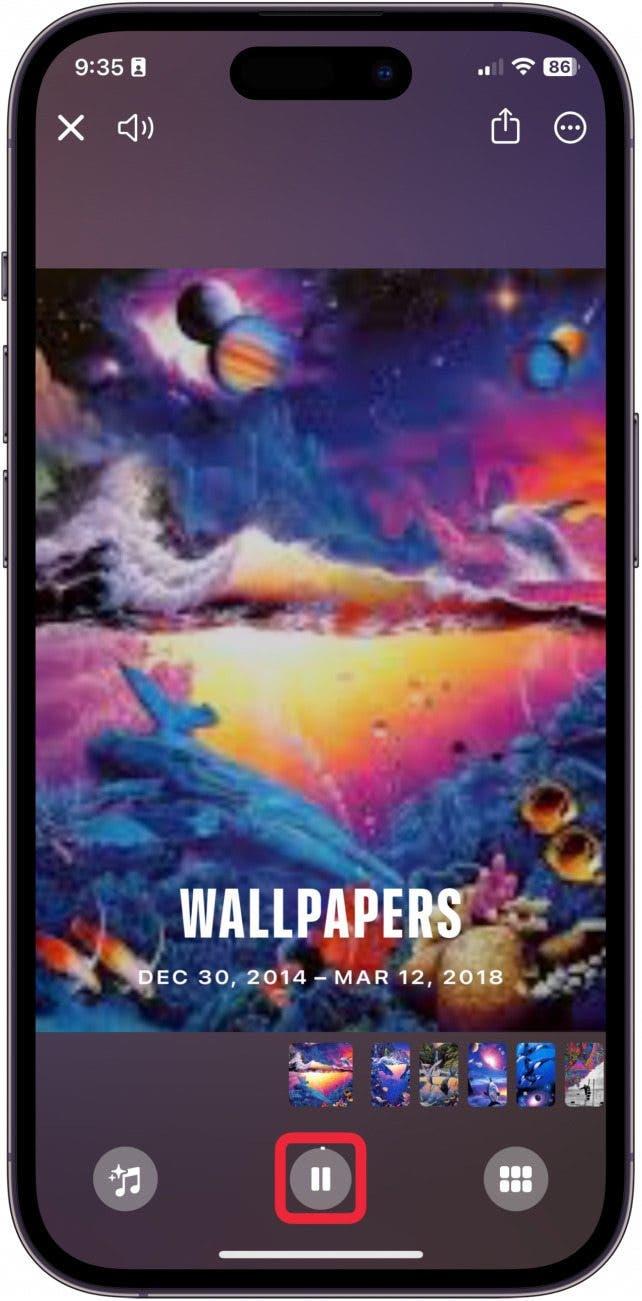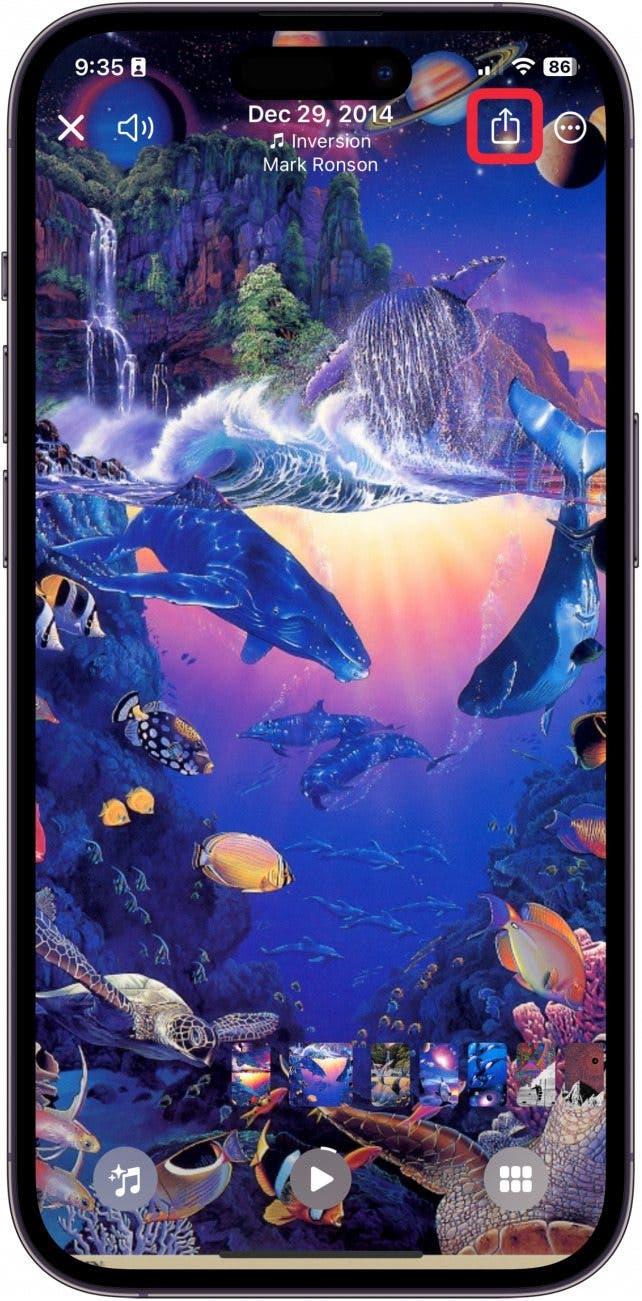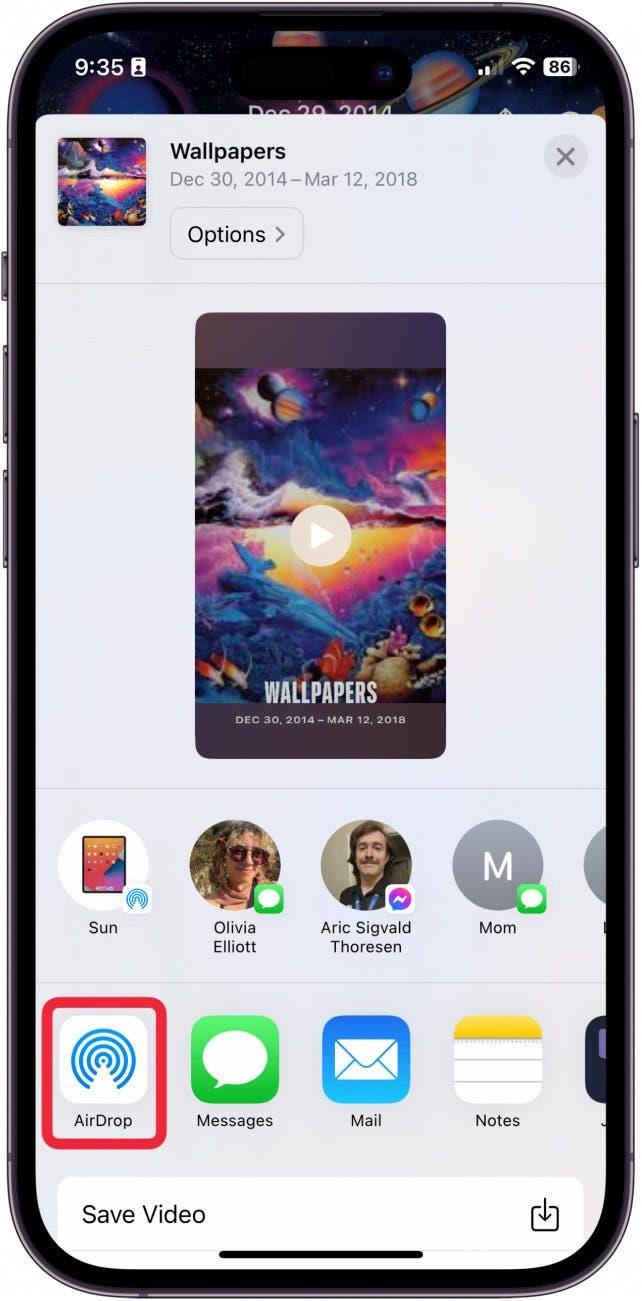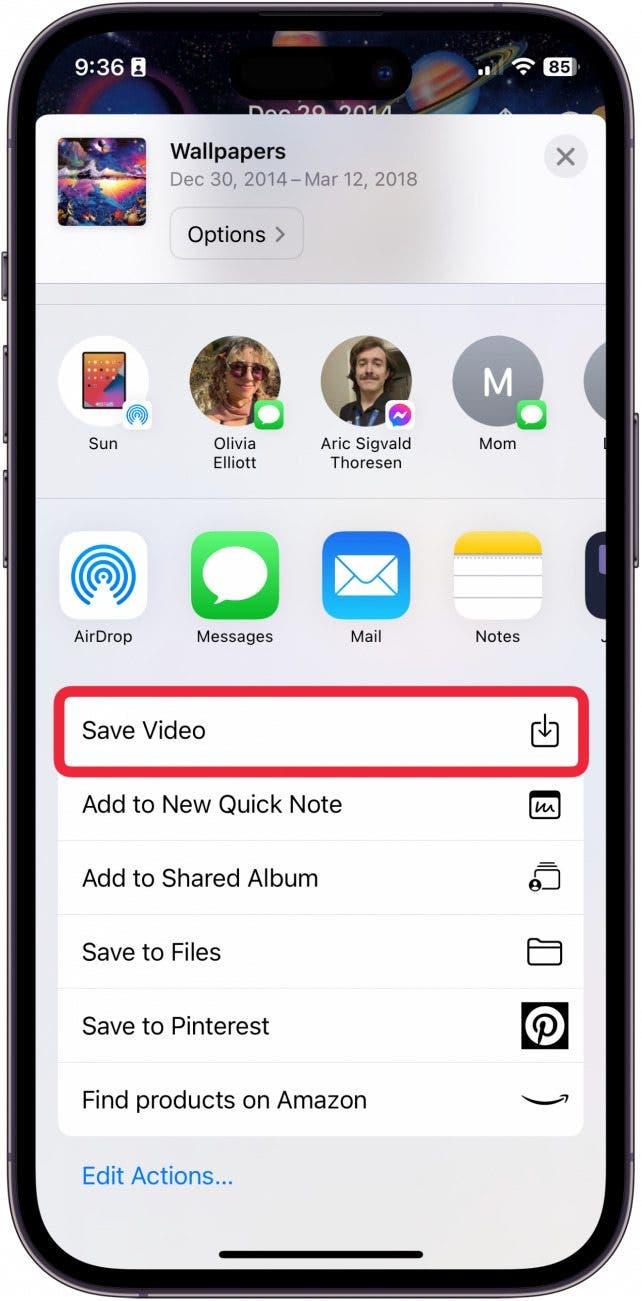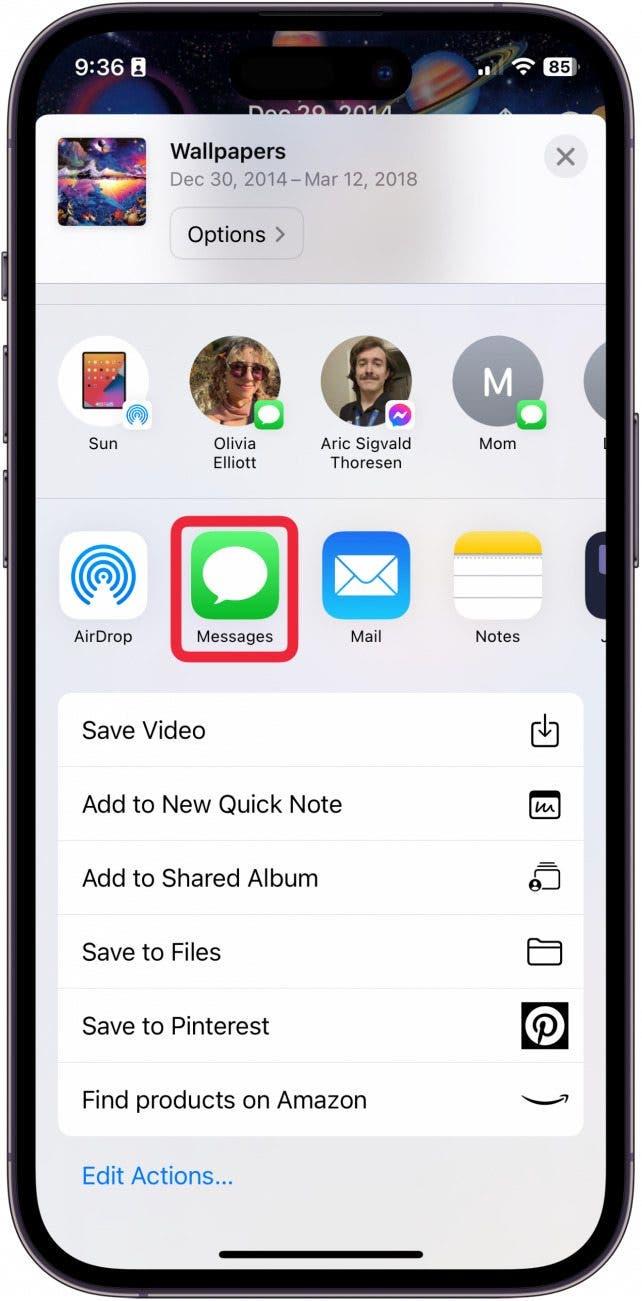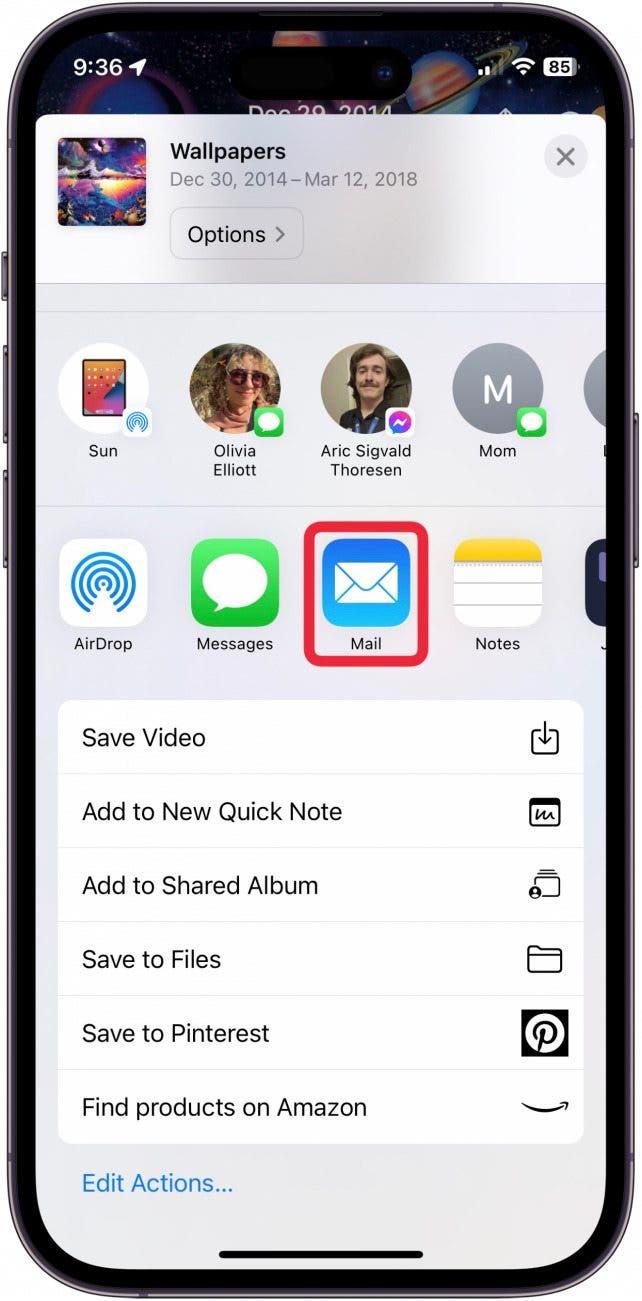Valokuvat-sovelluksen diaesitystoiminto on loistava tapa esitellä valokuvia nopeasti. Diaesitystä ei kuitenkaan voi helposti jakaa. Jos haluat luoda diaesityksen Valokuvat-sovelluksessa ja tallentaa tai lähettää sen ystäville ja perheenjäsenille, sinun on luotava niin sanottu muistivideo. Kun olet tallentanut videon, voit lähettää sen yhteyshenkilöillesi. Näin lähetät diaesityksen iPhonella.
Miksi pidät tästä vinkistä:
- Luo räätälöityjä diaesitysvideoita perheen matkoista tai suosikkikuvista musiikin tahdissa.
- Tallenna ja jaa videot helposti ystävien ja perheenjäsenten kanssa.
Diaesityksen jakaminen iPhonessa
Järjestelmävaatimukset
Tämä vinkki on toteutettu iPhone 12:lla, jossa on iOS 17.5 tai uudempi. Lue, miten päivitä uusimpaan iOS:ään..
Jotta voit tallentaa ja jakaa diaesityksen, sinun on luotava niin sanottu Muistivideo Valokuvat-sovelluksen albumista. Voit joko luoda uuden valokuva-albumin uusilla kuvilla viimeisimmältä matkaltasi tai käyttää olemassa olevaa albumia. Tässä vinkissä käytän olemassa olevaa albumia. Jos haluat oppia siistejä tapoja käyttää iPhonea, rekisteröidy maksuttomiinPäivän vinkki!
 Tutustu iPhonen piilotettuihin ominaisuuksiinSaa päivittäinen vinkki (kuvakaappauksin ja selkein ohjein), jotta hallitset iPhonen käytön vain minuutissa päivässä.
Tutustu iPhonen piilotettuihin ominaisuuksiinSaa päivittäinen vinkki (kuvakaappauksin ja selkein ohjein), jotta hallitset iPhonen käytön vain minuutissa päivässä.
- Avaa Kuvat-sovellus.

- Napauta Albumit.

- Avaa albumi, jonka haluat muuttaa diaesitykseksi.

- Napauta kolmea pistettä oikeassa yläkulmassa.

- Napauta Toistaa muistivideo.

- Tuo valikko esiin napauttamalla näyttöä videon toiston aikana.

- Pysäytä video painamalla Tauko-painiketta.

- Jos olet tyytyväinen diaesitykseen, napauta Jaa-painiketta.

- Jos haluat AirDrop-videon kaverille, jolla on sama Wi-Fi kuin sinulla, napauta AirDrop-painiketta.

- Jos haluat tallentaa videon kamerarullaan videona, napauta Tallenna video. Kun se on tallennettu kamerarullaan, voit lähettää sen sinne, minne sen on mentävä myöhemmin, tai useampaan paikkaan.

- Voit myös lähettää diaesityksen suoraan ystävälle Viestit:n kautta.

- Tai voit lähettää diaesityksen Mail-sovelluksen kautta.

Näin lähetät ja tallennat diaesityksen iPhonella!